

作者: Adela D. Louie, 最新更新: 2021年10月22日
如果可以,你有没有想过的? 将视频从YouTube发布到Instagram? 如果是,你实际上不知道这是怎么回事。
众所周知,Instagram和YouTube是目前最流行的两种社交媒体平台,它们都有不同的功能和不同的工作方式。 所以你可能会对如何感兴趣 将YouTube视频发布到Instagram.
部分1:了解平台部分2:Instagram可以支持哪些视频部分3:如何使用最佳应用程序将视频从YouTube发布到Instagram部分4:如何使用免费在线工具将视频从YouTube发布到Instagram部分5:如何使用Android设备将视频从YouTube发布到Instagram部分6:如何使用iPhone设备将视频从YouTube发布到Instagram第7部分:结论
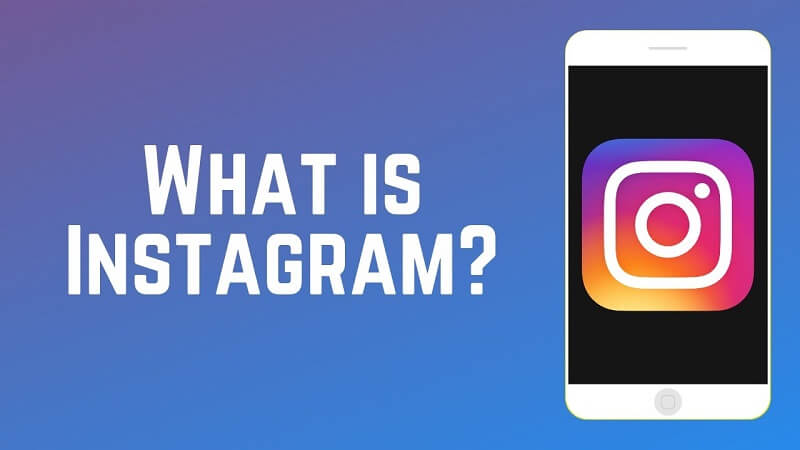
Instagram是一个受欢迎的照片和视频共享在线平台,允许每个用户在线发布他们的照片,并与他们的朋友分享。 据称,这也是由2010于10月推出的Facebook所有。 您可以使用应用程序使用Android或iOS设备访问它。 或者您可以使用他们的网站在Mac和Windows PC上访问它。
YouTube是一个受欢迎的美国视频共享网站,供喜欢发布视频博客,教程,新闻更新等视频的人使用。 通过YouTube,人们可以观看来自世界各地的各种电影或视频。
但是,从YouTube获取视频会限制您这样做,因为这违反了他们的版权。 但是,仍然有一些方法可以让您从任何设备上将视频从YouTube发布到Instagram。
在你继续开始之前 在您的Instagram帐户上发布视频,这里首先是您需要在您的Instagram帐户上发布的视频格式和要求。
这些是您可以从YouTube添加到Instagram的视频要求。
最好的方式让你能够 将任何视频从YouTube发布到Instagram 通过使用一个工具,您可以下载并转换您的YouTube视频,以便在Instagram上分享。 因此,大多数用户实际上更喜欢他们的计算机 - 无论是Mac还是Windows计算机。
这是您可以使用的最佳工具,具体取决于您的计算机。
如果您更喜欢使用Mac计算机,那么您可以使用的最佳工具是Cisdem Video Converter。 众所周知,这可以作为一个综合工具,可以帮助您从YouTube和1000网站上下载视频。 它还可以将您的高清视频压缩为Instagram所需的格式。 如果您想知道如何使用Cisdem视频转换器,这里有一个您可以遵循的快速指南。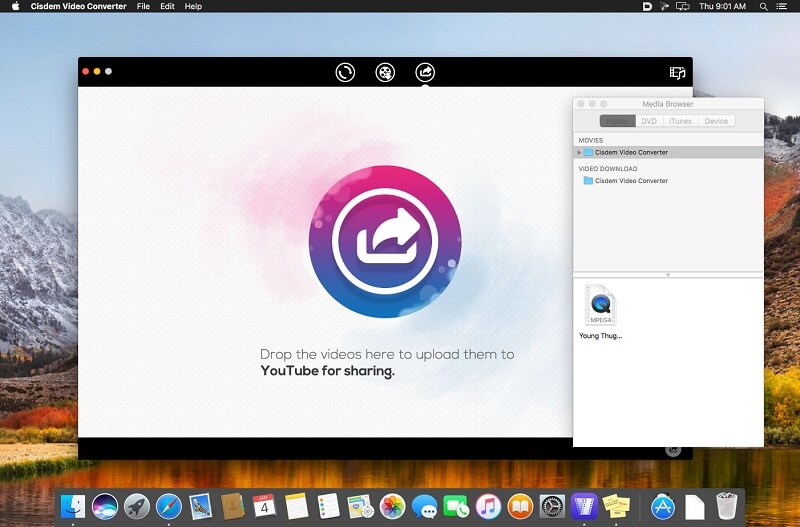
步骤1:继续下载并安装在Mac设备上的程序。
步骤2:之后,单击“下载”界面,然后将YouTube视频的URL复制并粘贴到Cisdem Video Converter。
步骤3:之后,您可以继续编辑您要在Instagram上发布的视频。 您必须确保满足所有要求 将视频从YouTube发布到Instagram。 您可以参考我们已经指出的上述要求。
步骤4:编辑完视频后,您可以继续选择Instagram支持的格式。 MP4是Instagram支持视频共享的一种格式。
步骤5:然后,一旦完成,您可以继续将视频传输到移动设备 - 无论您使用的是Android设备还是iOS设备。
步骤6:一旦您将视频传输到手机上,就可以继续在移动设备上启动Instagram应用程序。
步骤7:然后从Instagram,继续选择加号图标,然后选择您的库并选择您要上传的视频。
步骤8:一旦您选择了视频,就可以继续点击“下一步”按钮,然后您的视频将上传到您的Instagram帐户。
现在,如果您是Windows用户,可以使用的最佳工具是WinX YouTube Downloader。 这是因为WinX YouTube Downloader是适用于Windows计算机的YouTube下载程序。 然后,此工具将允许您拥有YouTube视频下载程序,将其转换,并将其发布到您的Instagram帐户中。
而且你能够 将视频从YouTube发布到Instagram 使用您的Windows计算机和WinX,这是一个您可以遵循的快速指南。
步骤1:通过下载并安装Windows计算机上的WinX YouTube Downloader。
步骤2:完成后,转到YouTube,然后复制所需视频的网址并将其粘贴到WinX工具上。
步骤3:然后,继续选择视频的分辨率,大小和输出。 然后单击“确定”按钮。
步骤4:然后,继续按下“下载”按钮,以便将视频保存在Windows计算机上。
步骤5:完成后,继续将视频传输到您的Android设备或iOS设备。
步骤6:成功转移视频后,继续启动Instagram应用程序,然后点击加号图标。
步骤7:然后继续选择您的图书馆标签,然后选择您要在Instagram上传的视频。
如果您正在寻找的是一种可以用来将视频从YouTube发布到Instagram而无需在计算机上下载应用程序的工具,那么这里有一些您可以使用的在线免费工具。

Tube2gram在线免费工具将能够下载并同时转换您的YouTube视频,并将它们直接发布到您想要的Instagram帐户和其他社交媒体网站。 您所要做的就是以下内容。
步骤1:在设备的Web浏览器上,继续前往Tube2gram
步骤2:然后继续将YouTube视频的网址粘贴到Tube2gram上。
步骤3:然后继续选择Instagram,然后点击开始下载按钮。
步骤4:然后继续拖动滑块,以便能够选择您想要的视频。
步骤5:之后,继续点击“开始下载”按钮。
步骤6:一旦你完成它,继续点击下载到手机选项,你就可以将它保存在你的移动设备上。
步骤7:最后,继续在手机上启动Instagram应用程序并上传您的YouTube视频。
这也是您可以使用的另一个在线免费工具 将视频从YouTube发布到Instagram。 此工具实际上可以支持从YouTube导出您的视频,并将其制作成MP3,MP4,AVI,3GP,MOV,MKV等等。 如果您想知道如何使用这个在线免费工具,那么这里有一个快速指南。
步骤1:继续使用计算机启动Web浏览器,然后前往ClipConverter。
步骤2:之后,继续从YouTube复制您想要的视频的URL,然后将其赋予并稳定。
步骤3:然后,继续选择视频的分辨率和结果。
步骤4:然后,继续点击“下载”按钮,以便将YouTube视频存储在计算机上。
步骤5:完成后,继续将视频传输到iPhone设备或Android设备。
步骤6:之后,在手机上,继续启动Instagram应用程序。
步骤7:最后,只需将视频从YouTube发布到Instagram,并按照Instagram需要从YouTube发布视频的视频要求。
除了你可以使用你的电脑的事实 将视频从YouTube发布到Instagram,您也可以使用Android设备执行相同的操作,并将其直接发布到您的Instagram上。 所有您需要的是Android YouTube视频下载器,您就可以开始使用了。 有了它,这是你可以使用的最好的一个。
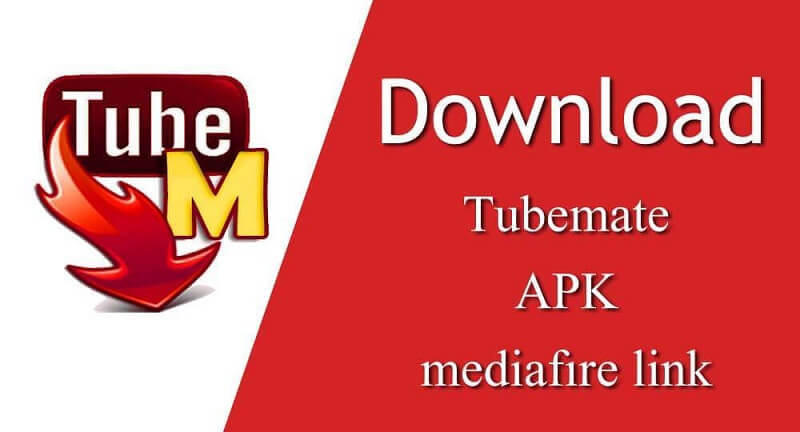
TubeMate被认为是面向Android用户的最受欢迎的YouTube视频下载器。 通过它,您还可以使用此功能直接使用Android设备将视频从YouTube发布到Instagram。 这是怎么回事。
步骤1:在Android设备上访问Google Play商店,下载并安装TubeMate应用程序。
步骤2:一旦你安装了TubeMate,请继续打开它并查找要从YouTube下载的视频。
步骤3:一旦找到了您想要的视频,请继续并简单地复制视频的网址。
步骤4:复制后,继续将URL粘贴到TubeMate应用程序上。 这样做可以在屏幕上显示绿色下载按钮。
步骤5:点击下载按钮,TubeMate将开始扫描可下载视频的格式。
步骤6:之后,继续选择视频格式,以便将其分享到Instagram。 在这种情况下,请选择MP4格式。
步骤7:下载完成后,它将自动保存在您的Android设备上。 有了它,您可以继续打开您的Instagram并分享您下载的照片。
此外,就像Android设备一样,还有一个可以在iPhone设备上使用的应用程序。 您所要做的就是在iPhone设备上下载视频下载浏览器,然后按照以下步骤操作。
步骤1:继续从Apple App Store下载视频下载浏览器。
步骤2:在iPhone设备上下载并安装后,继续打开应用程序。
步骤3:然后,在应用程序上,继续打开YouTube并查找所需的视频。
步骤4:然后,让视频播放使用应用程序直到您看到弹出消息“保存到内存”。 从那里开始,点击该消息,视频将开始下载到您的iPhone设备。
步骤5:下载视频后,前往视频选项卡,然后选择“保存到相机胶卷”选项。
步骤6:保存后,继续打开您的Instagram应用程序,然后将视频发布到您的Instagram上。
将视频从YouTube发布到Instagram 实际上很容易。 您需要拥有的只是您正在使用的任何设备上所需的正确工具和应用程序 - iOS设备,Android,Mac或Windows计算机。
发表评论
评论
/
有趣乏味
/
简单困难
谢谢! 这是您的选择:
Excellent
评分: 3.4 / 5 (基于 7 评级)